当前位置:首页 > 帮助中心 > 惠普电脑怎么重装系统,惠普电脑怎么重装系统
惠普电脑怎么重装系统,惠普电脑怎么重装系统
大家好,你是否曾经遇到惠普电脑突然崩溃或者死机,让你的工作或是学习计划都被耽搁了?这种情况非常令人头疼,但别担心,我们今天要介绍的就是一种解决方案——使用U盘重装电脑系统。它简单易行,不需要任何专业技能,而且能够很好地解决电脑系统故障问题。现在,准备好大白菜u盘启动盘,和小编一起来看看惠普电脑怎么重装系统吧!
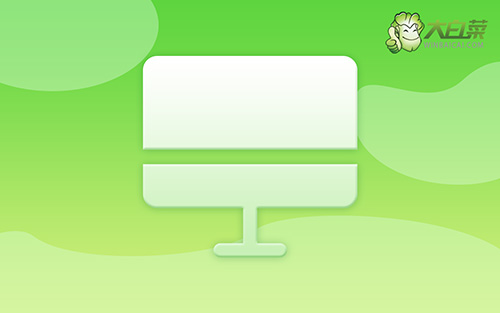
惠普电脑怎么重装系统
一、u盘启动盘制作
1、将U盘接入电脑后,下载大白菜U盘启动盘制作工具压缩包备用。

2、进入U盘启动盘制作界面后,选中u盘,默认设置,点击一键制作成usb启动盘。

3、接着,就可以下载Windows镜像系统到U盘启动盘了。

二、u盘启动惠普电脑
1、不同电脑的u盘启动快捷键不一样,具体可以在官网查询,或者直接点击跳转查询。

2、将u盘启动盘接入电脑,如图所示,通过u盘启动快捷键设置,电脑将会读取u盘数据启动。

3、在大白菜主菜单界面,我们只需要选中【1】并按下回车即可。

三、u盘启动盘装惠普win7
1、重装系统操作不难,在一键装机界面中,找到系统镜像,勾选C盘,即可点击“执行”。

2、弹出一键还原页面后,无需设置,默认相关选项,直接点击“是”进入下一步。

3、如图所示,在新界面中勾选“完成后重启”,之后在电脑第一次重启时,移除u盘启动盘。

4、装机软件会自行进行后续的操作,注意保持电脑不断电,等待Win7系统安装完成。

好了,现在你已经了解了惠普电脑怎么重装系统,是不是很简单呢?无论是电脑系统崩溃、病毒攻击还是电脑运行变得缓慢,你都可以轻松地解决这些问题。使用U盘重装电脑系统不仅可以为你省去不必要的修理费用,还能让你享受到DIY的乐趣。希望今天的教程对你有所帮助,谢谢!

